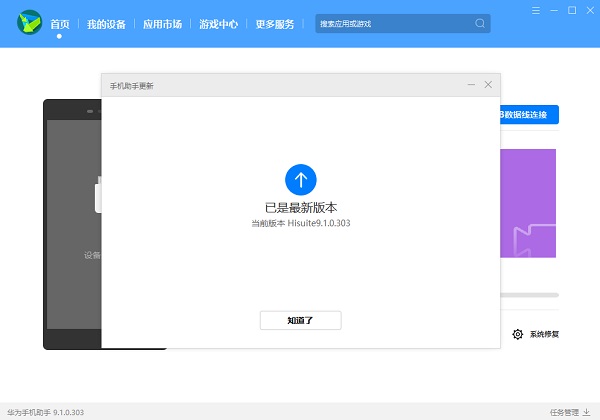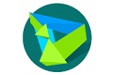
华为手机助手免费版是华为为其旗下智能手机推出的一款手机管理工具,帮你管理设备上的资料与软件.华为手机助手可以一键完成网络资源的下载与安装,充分享受android智能机所带来的丰富多彩的用户体验。华为手机助手免费版可以帮助华为手机用户进行管理手机数据联系人同步,短信、音乐、图片、截屏,程序手机管理软件,还可以登录华为应用商店,音乐商店。
相关推荐
相关软件版本说明下载地址华为Hisuite官方最新版v8.0.1.307查看小米手机助手v2.3.0.4071查看91助手电脑版 v6.10.5.1180查看oppo手机助手v3.8.7.2561查看
更新日志
1、新增 对于EMUI5.0系统,支持系统升级校验,升级更安全
2、优化 问题修复
软件特色
数据管理
让您通过电脑方便的管理联系人、短信、图片、视频、应用等数据。
数据备份
备份恢复手机数据,让您的重要资料不会丢失。
系统升级
帮您轻松将手机系统升级至最新版本。
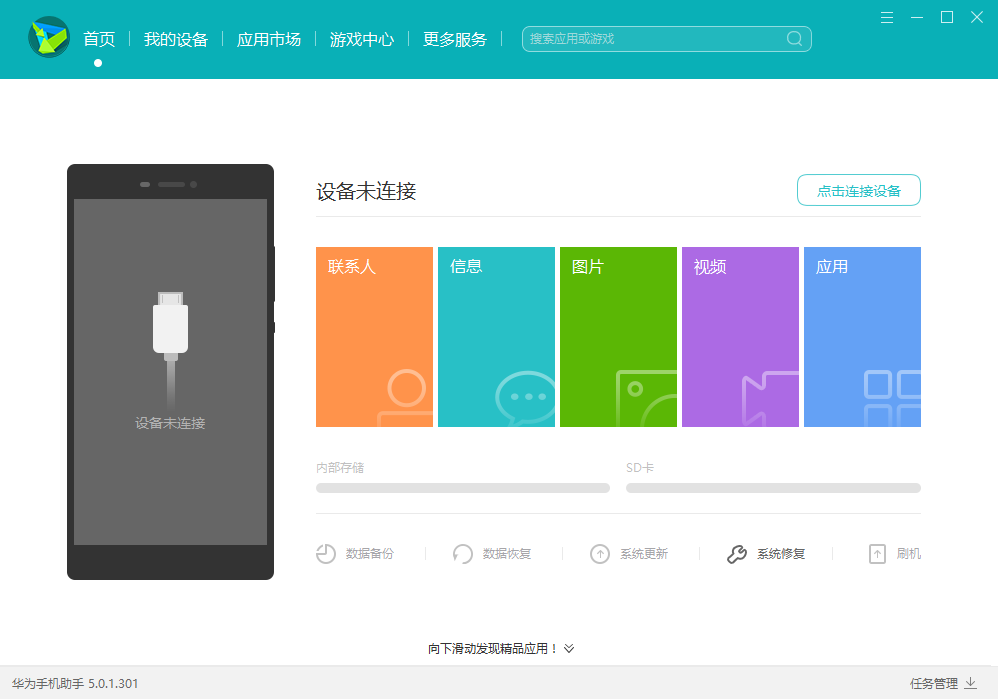
功能介绍
应用管理
查看、安装、卸载应用程序,方便快捷,一键完成应用程序在线升级
截屏
屏幕图像一键抓取,再也不用担心错过精彩瞬间
备份与恢复
设备上的数据可备份至电脑,支持联系人、短信、应用程序、音乐、通话记录、Email、日程的备份,可将已备份数据恢复至设备
软件更新
实时查询设备系统软件的最新版本,提供下载和更新的功能,实时查询HiSuite的最新版本,提供下载和更新的功能
联系人管理
添加、删除、修改联系人,支持联系人的导入导出功能,支持联系人群组管理功能
短信管理
支持在电脑上收发、管理短信,支持导出短信到电脑,支持短信群发
图片管理
支持多种方式浏览图片,支持图片导入导出功能,支持设置图片为设备壁纸的功能
视频管理
支持多种方式浏览视频,支持视频导入导出功能
应用市场
搜索、下载应用到设备
一键修复
当系统崩溃设备无法开机时,可以恢复设备为出厂设置
华为ROM
提供华为官方ROM的选择、下载、传输、刷机功能
Outlook同步
将设备和Outlook中的联系人和日程信息保持一致
FAQ
华为手机助手怎么刷机?
1、我们首先在手机的设置里打开usb调试,然后手机通过数据线连接电脑,在电脑上打开HiSuite软件,软件会自动为手机联网下载安装驱动,连接成功后如图:
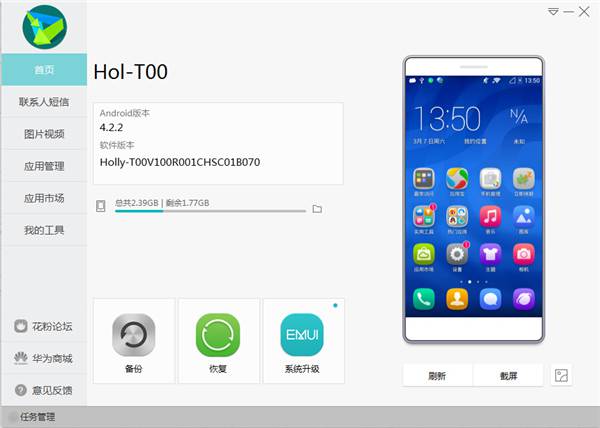
2、我们选择下方的「系统升级」按钮继续进入系统刷机操作。
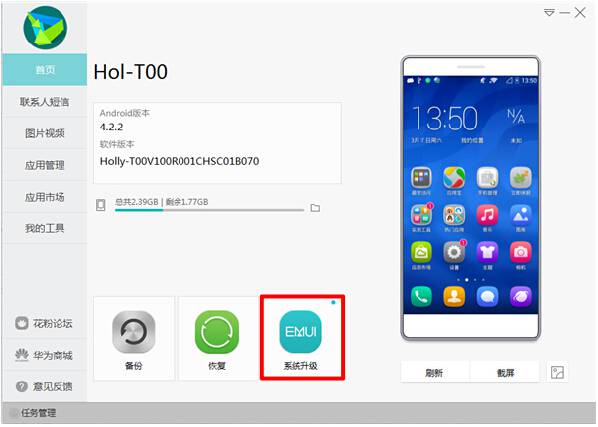
3、软件会自动检测当前版本和对比最新版本来决定你手机是否可以升级刷机。如果提示有最新系统,我们点击下一步。
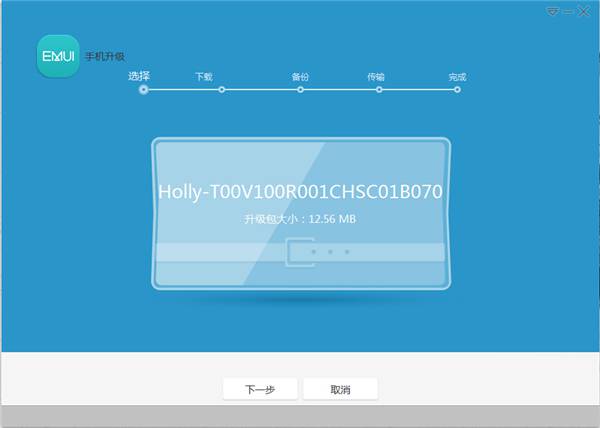
4、软件联网下载最新升级刷机包。
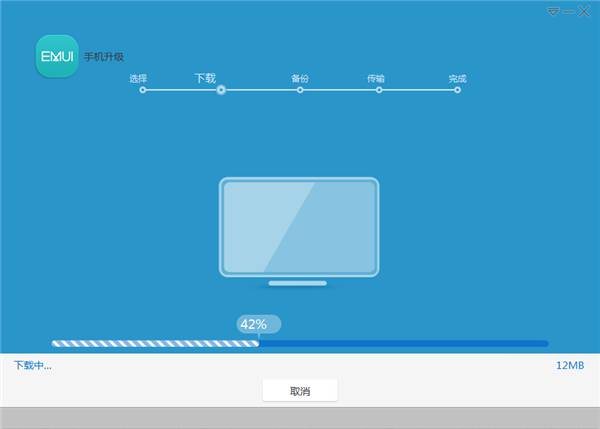
5、在HiSuite刷机升级之前软件会要求备份手机中的个人资料,如果已经备份过的话可以直接跳过该步骤,继续下一步操作。
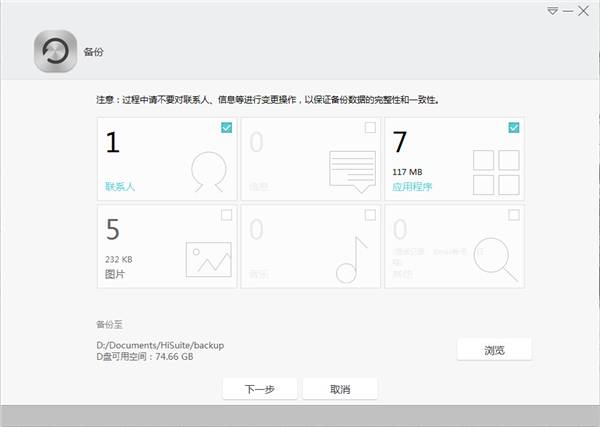
6、软件将下载下来的升级刷机包推送至手机。
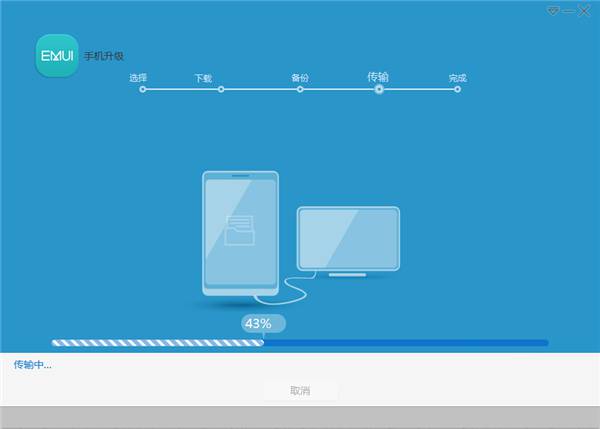
7、推送完成后手机自动进入刷机操作,期间可能重启几次,都是正常情况。
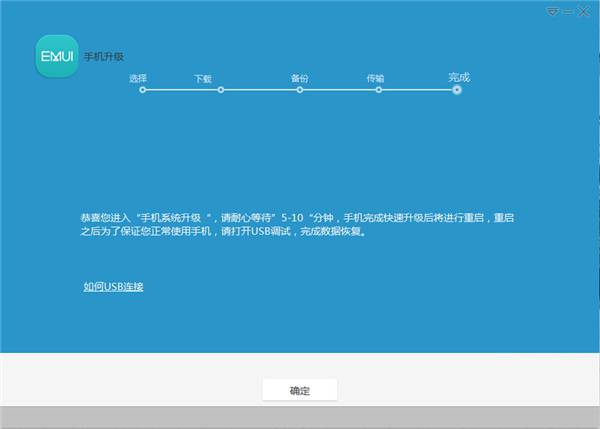
8、刷机完成后手机自动重启,可检查系统版本看看是否已经升级到最新版本,华为HiSuite给我们提供了一个傻瓜式的升级操作步骤,相信只要能够用电脑的人都能够使用HiSuite来刷机升级。
华为手机助手如何进行数据备份?
1、我们首先在手机的设置里打开usb调试,然后手机通过数据线连接电脑,在电脑上打开HiSuite软件,软件会自动为手机联网下载安装驱动。
2、在华为手机助手首页,点击数据备份。
3、在数据备份界面,勾选您需要备份的项目,点击开始备份。
4、如果您勾选了使用密码备份用户数据,请根据屏幕提示,设置密码和密码提示信息。
5、点击 ,可以查看备份数据在电脑上的存放路径,点击,可以修改备份数据在电脑上的存放路径。
6、华为手机助手根据您的备份项目开始备份数据,在备份完成前,请勿断开 USB 数据线。待备份完成后,点击完成。
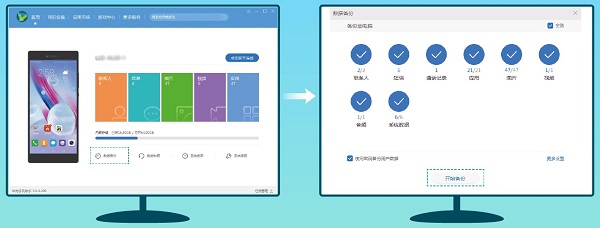
华为手机助手如何进行数据恢复?
华为手机助手数据恢复的方法与备份方法基本一致,点击数据恢复选择备份记录,勾选您需要恢复至手机中的数据,输入备份文件的密码,然后点击开始恢复即可。华为手机助手根据您的恢复项目开始恢复数据,在数据恢复完成前,请勿断开 USB 数据线。
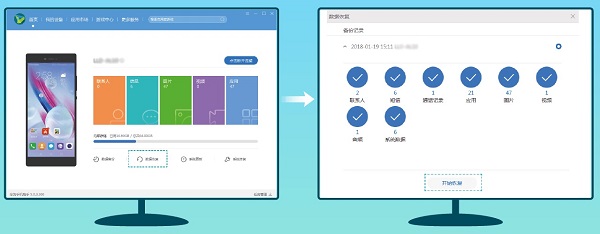
安装步骤
一、在本站下载最新版的华为手机助手安装包,双击运行,阅读相关条款之后,点击【开始安装】。
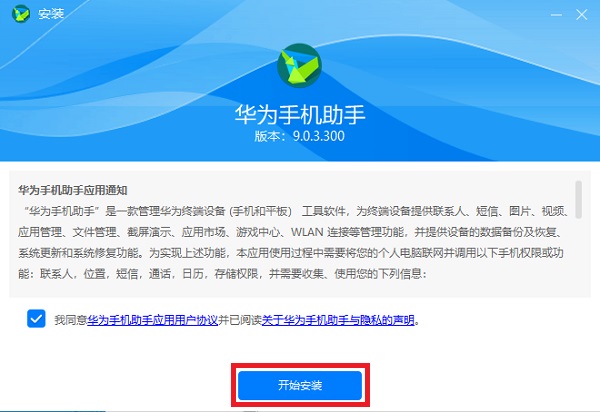
二、安装过程不会太长,等待一会即可。
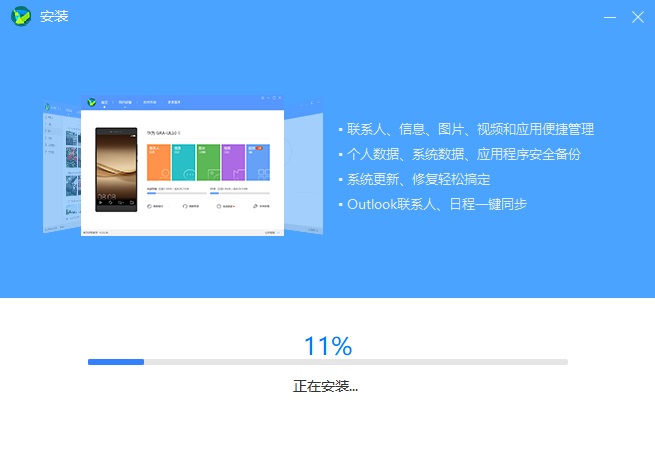
三、软件安装完毕之后,会有提示,点击【开始体验】即可。最新版本更新方法在下方。
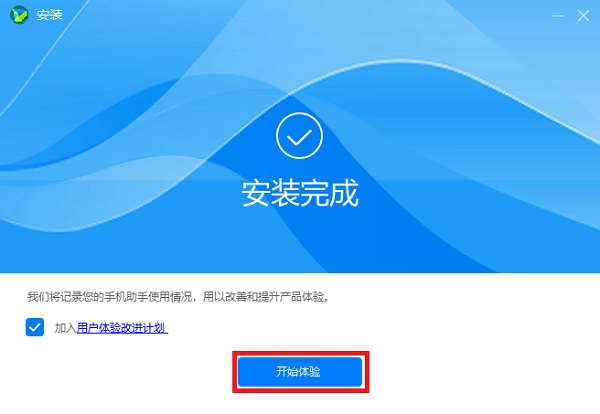
使用技巧
华为手机助手更新到最新版本
最新版本的安装包在安装过程中会出现错误,导致无法安装。所以本站给出的是前一版本的安装包,然后通过在线更新到最新版本。
1、通过上方的安装步骤安装完毕后,进入华为手机助手,此时会弹出更新提示,但点击更新会无法更新。
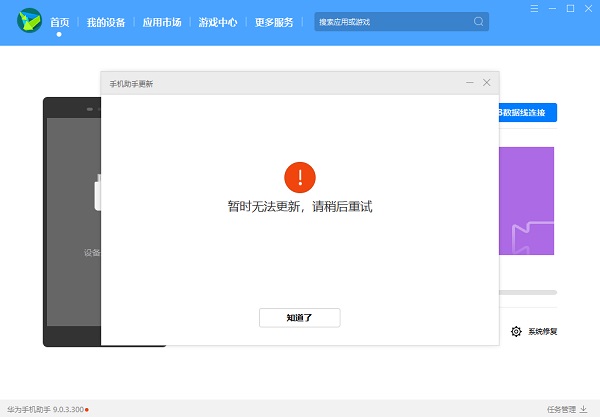
2、此时我们将软件退出,重新打开软件,选择右上方设置,找到【检查更新】。
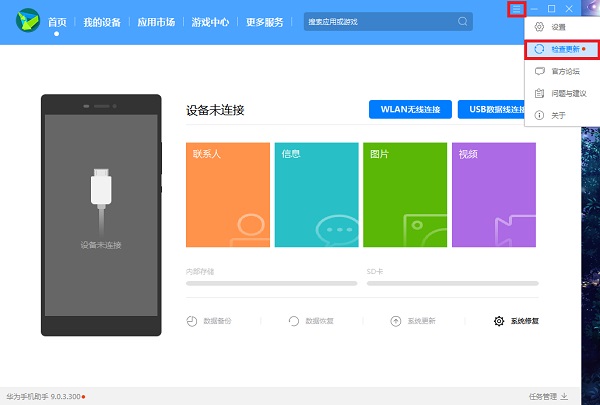
4、等待检查更新,然后点击【升级】,下载完毕后点击【立即安装】。
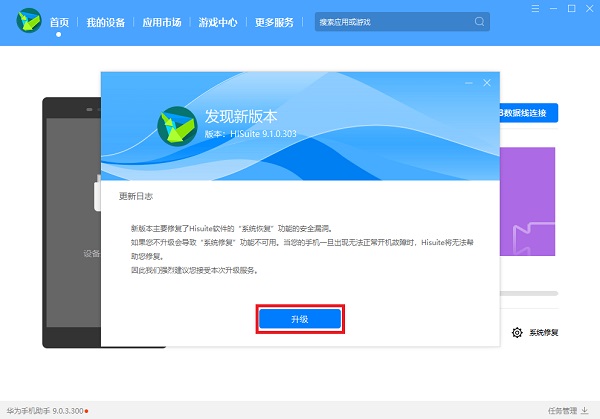
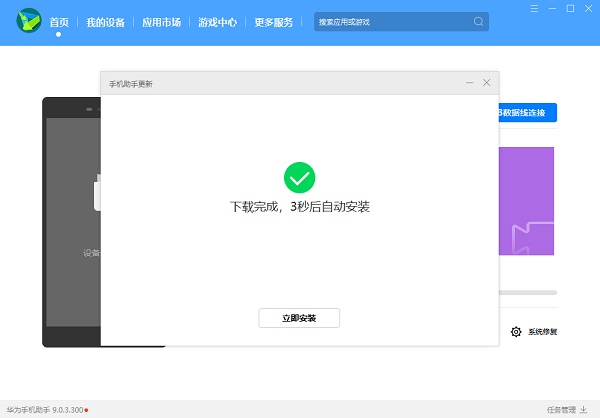
5、按照之前的安装步骤安装,安装过程中会出现正在运行提示,点击【确定】即可。
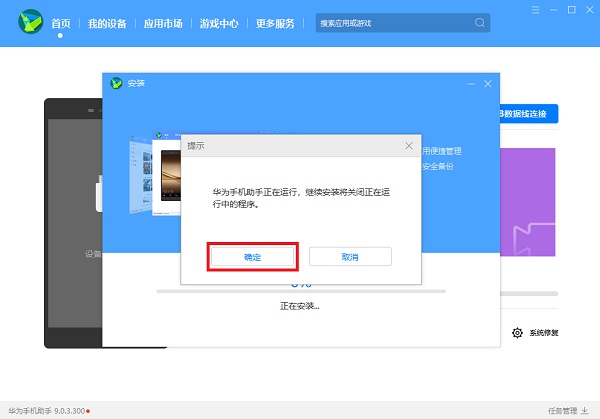
6、稍等片刻后,最新版本就安装成功了。